Doe een gratis scan en controleer of uw computer is geïnfecteerd.
VERWIJDER HET NUOm het volledige product te kunnen gebruiken moet u een licentie van Combo Cleaner kopen. Beperkte proefperiode van 7 dagen beschikbaar. Combo Cleaner is eigendom van en wordt beheerd door RCS LT, het moederbedrijf van PCRisk.
CloudFront virus verwijderingsinstructiies
Wat is CloudFront?
CloudFront is een legitieme legitieme service van Amazon, waarmee ontwikkelaars de surfervaring van gebruikers kunnen verbeteren door de distributie van bepaalde webinhoud te optimaliseren (meer informatie). Cybercriminelen maken misbruik van deze service om verschillende vormen van oplichting en schadelijke programma's te versprijden (bijvoorbeeld de valse Adobe Flash Player-updater). Als je veel pop-ups ziet die worden geopend via de cloudfront.net-URL, is je computer waarschijnlijk geïnfecteerd met een type malware (waarschijnlijk adware of een browser hijacker).
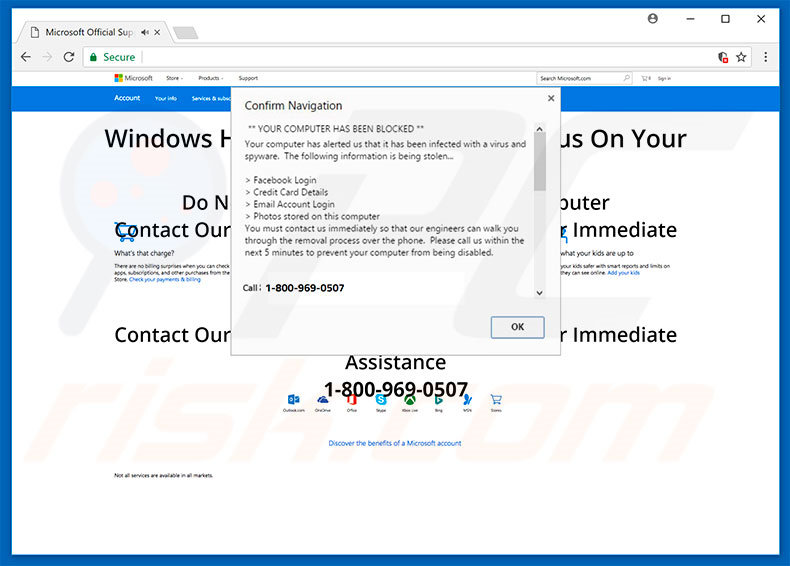
Zoals hierboven vermeld, wordt de CloudFront-service gebruikt door cybercriminelen die meestal verschillende websites promoten die nep-foutmeldingen bevatten. Deze vorm van oplichting is erg eenvoudig: gebruikers bezoeken een misleidende website en komen een nep-foutmelding tegen, vaak met de mededeling dat het systeem is beschadigd (bijvoorbeeld werd geïnfecteerd, of er bestand ontbreken of iets dergelijks). Gebruikers worden vervolgens aangemoedigd om contact op te nemen met "gecertificeerde technici" (via de opgegeven telefoonnummers) om deze problemen op te lossen. Houd er echter rekening mee dat deze pop-upfoutmeldingen vals zijn. In plaats van met de technische ondersteuning, nemen gebruikers contact op met cybercriminelen die beweren de technici te zijn. Gebruikers worden vervolgens aangemoedigd om bepaalde vergoedingen te betalen in ruil voor 'hulp' bij het verwijderen van infecties of het herstellen van hun systemen naar een normale toestand. In sommige gevallen wordt gebruikers ook gevraagd om externe toegang te verlenen. Eenmaal verbonden met het computersysteem van de slachtoffers, installeren de criminelen heimelijk malware en wijzigen ze de systeeminstellingen, waarna ze beweren aanvullende problemen te 'detecteren' en verdere hulp te bieden tegen een extra vergoeding. Er is ook een grote kans dat deze mensen zullen pogen hun slachtoffers antwoorden te laten geven op eenvoudige "ja/nee" vragen. Ze doen dit om zo positieve reacties vast te leggen en gebruiken ze als 'bewijs' dat slachtoffers hebben ingestemd met de verschillende betalingen (bijvoorbeeld online aankopen, creditcardkosten of iets dergelijks). Bovendien zijn deze nep-foutmeldingen ontworpen om legitiem te lijken (ze bevatten bijvoorbeeld de logo's van Apple, Microsoft enz. en dus lijken ze geloofwaardig. De ontwikkelaars van het besturingssysteem gebruiken echter geen websites om gebruikers te informeren over gecorrumpeerde systemen, infecties, enzovoort. De criminelen gebruiken CloudFront ook om websites te promoten die beweren dat het systeem verouderde software gebruikt. De meest voorkomende is Adobe Flash Player. In plaats van gebruikers van Flash Player-updater te downloaden, downloaden ze risicovolle malware (zoals programma's die wachtwoorden stelen, keyloggers, enz.). Als je voortdurend wordt doorverwezen naar de cloudfront.net-URL, verwijdert dan onmiddellijk alle dubieuze programma's en browserinvoegtoepassingen en scan het hele systeem met een legitieme antivirus of anti-spyware software.
| Naam | CloudFront malware |
| Bedreigingstype | Adware, ongewenste advertenties, pop-up-virussen |
| Symptomen | U ziet advertenties die niet afkomstig zijn van de bezochte website. Opdringerige pop-upadvertenties. Vertraagde browser. |
| Verspreidings- methoden | Misleidende pop-upadvertenties, gratis software-installatieprogramma's (bundeling), valse Flash Player-installatieprogramma's. |
| Schade | Verminderde prestaties van de computer, browsertracking - privacyschendingen, mogelijke bijkomende malware-infecties. |
| Verwijdering |
Om mogelijke malware-infecties te verwijderen, scant u uw computer met legitieme antivirussoftware. Onze beveiligingsonderzoekers raden aan Combo Cleaner te gebruiken. Combo Cleaner voor Windows DownloadenGratis scanner die controleert of uw computer geïnfecteerd is. Om het volledige product te kunnen gebruiken moet u een licentie van Combo Cleaner kopen. Beperkte proefperiode van 7 dagen beschikbaar. Combo Cleaner is eigendom van en wordt beheerd door RCS LT, het moederbedrijf van PCRisk. |
Ongewenste pop-ups worden vaak afgeleverd door adware en browser hijackers. Adware is een vorm van software die verschillende intrusieve advertenties aanbiedt (kortingsbonnen, banners, pop-ups, enz.) Om dit te bereiken, gebruiken de ontwikkelaars verschillende hulpmiddelen (bijv. "Virtuele lagen") die plaatsing van grafische inhoud van derden op elke site mogelijk maken. Daarom verbergen de weergegeven advertenties vaak de onderliggende website-inhoud, waardoor de surfervaring op internet aanzienlijk wordt verminderd. Bovendien linken indringende advertenties meestal naar kwaadaardige websites en worden zelfs scripts uitgevoerd die heimelijk malware en PUP's downloaden en installeren. Daarom kan zelfs een enkele klik resulteren in computerinfecties met hoog risico. Browser hijackers passen de instellingen van webbrowsers aan zonder toestemming van de gebruikers. Ze wijzen browserinstellingen zoals de tabbladen, startpagina en standaard zoekmachine toe aan kwaadwillende websites. Als gevolg hiervan ondervinden gebruikers voortdurend ongewenste doorverwijzingen naar deze dubieuze sites. Daarnaast verzamelen adware en browser hijackers verschillende gevoelige gegevens (bijv. IP-adressen, geografische locaties, internetproviders [ISP's], URL's van bezochte websites, bekeken pagina's, zoekopdrachten, toetsenbordaanslagen enz.) die persoonlijke gegevens bevatten. Ontwikkelaars verkopen deze informatie aan derden (mogelijk cybercriminelen) die de privégegevens misbruiken om inkomsten te genereren. Daarom kan de aanwezigheid van dergelijke apps leiden tot ernstige schendingen van je privacy of identiteitsfraude.
Adware en browser hijackers worden meestal verspreid via mogelijk ongewenste programma's (PUP's). Deze beweren vaak verschillende "nuttige functies" te bieden (bijv. bestandsconversie, systeemoptimalisatie, betere downloadprestaties, antivirussoftware, enzovoort). In de plaats daarvan vormen ze echter een rechtstreekse bedreiging voor je privacy en internetveiligheid. Deze programma's worden enekel ontworpen om inkomsten te genereren voor de ontwikkelaars.
Hoe werden mogelijk ongewenste programma's geïnstalleerd op mijn computer?
Om adware en browser hijackers te verspreiden, gebruiken ontwikkelaars vaak de bovengenoemde intrusieve advertenties en, vooral, een misleidende marketingmethode genaamd "bundeling". Daarom infiltreren PUP's door een een gebrek aan kennis en onvoorzichtig gedrag bij veel gebruikers. "Bundelen" is de stiekeme installatie van applicaties van derden samen met reguliere software of apps. De ontwikkelaars geven weinig details vrij over deze installaties. Ze verbergen "gebundelde" programma's onder verschillende secties (bijv. de 'Aangepaste' of 'Geavanceerde' instellingen) van de download- en installatieprocessen. Bovendien overhaasten veel gebruikers deze procedures en slaan ze stappen over. Bovendien klikken ze op verdachte links en advertenties zonder de mogelijke gevolgen te kennen. Daardoor stellen ze hun systemen bloot aan een risico op verschillende infecties en schaden ze hun privacy.
Hoe vermijd je de installatie van mogelijk ongewenste applicaties?
Deze situatie kan worden voorkomen door goed op te letten bij het downloaden en installeren van software en bij het surfen op het internet in het algemeen. Selecteer eerst de "Aangepaste" of "Geavanceerde" -instellingen en analyseer elk venster van de download- en installatieprocessen zorgvuldig. Weiger aanbiedingen om extra applicaties te downloaden of te installeren en vink degene uit die reeds inbegrepen zijn. Ten tweede download je je applicaties best alleen van officiële bronnen en, bij voorkeur, via een directe downloadlink. Externe downloaders en installatieprogramma's verdienen inkomsten door valse apps te promoten (de "bundling" -methode) en mogen daarom nooit worden gebruikt. Valse advertenties zijn ontworpen om er legitiem uit te zien. Eenmaal aangeklikt, linken ze naar websites met inhoud als gokspelen, enquêtes, pornografie en andere dubieuze zaken. Als je dergelijke advertenties ervaart, verwijder dan onmiddellijk alle dubieuze applicaties en browserinvoegtoepassingen. De sleutel tot computerveiligheid is voorzichtigheid.
Voorbeeld van een oplichtingstechniek via de CloudFront-service (GIF):
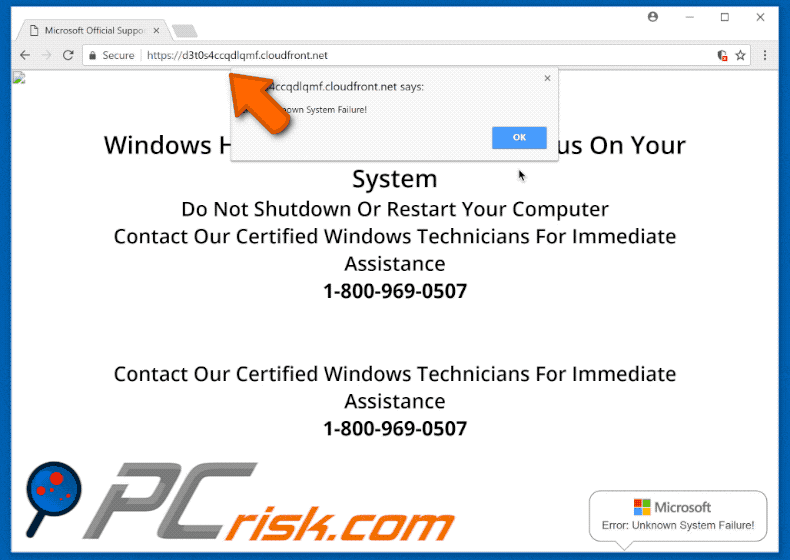
Onmiddellijke automatische malwareverwijdering:
Handmatig de dreiging verwijderen, kan een langdurig en ingewikkeld proces zijn dat geavanceerde computer vaardigheden vereist. Combo Cleaner is een professionele automatische malware verwijderaar die wordt aanbevolen om malware te verwijderen. Download het door op de onderstaande knop te klikken:
DOWNLOAD Combo CleanerDoor het downloaden van software op deze website verklaar je je akkoord met ons privacybeleid en onze algemene voorwaarden. Om het volledige product te kunnen gebruiken moet u een licentie van Combo Cleaner kopen. Beperkte proefperiode van 7 dagen beschikbaar. Combo Cleaner is eigendom van en wordt beheerd door RCS LT, het moederbedrijf van PCRisk.
Snelmenu:
- Wat is CloudFront?
- STAP 1. Verwijder misleidende applicaties via het Controle Paneel.
- STAP 2. Verwijder adware uit Internet Explorer.
- STAP 3. Verwijder frauduleuze extensies uit Google Chrome.
- STAP 4. Verwijder mogelijk ongewenste plug-ins uit Mozilla Firefox.
- STAP 5. Verwijder frauduleuze extensies uit Safari.
- STAP 6. Verwijder frauduleuze plug-ins uit Microsoft Edge.
Mogelijk ongewenste programma's verwijderen:
Windows 10 gebruikers:

Klik rechts in de linkerbenedenhoek, in het Snelle Toegang-menu selecteer Controle Paneel. In het geopende schem kies je Programma's en Toepassingen.
Windows 7 gebruikers:

Klik Start ("het Windows Logo" in de linkerbenedenhoek van je desktop), kies Controle Paneel. Zoek naar Programma's en toepassingen.
macOS (OSX) gebruikers:

Klik op Finder, in het geopende scherm selecteer je Applicaties. Sleep de app van de Applicaties folder naar de Prullenbak (die zich in je Dock bevindt), klik dan rechts op het Prullenbak-icoon en selecteer Prullenbak Leegmaken.
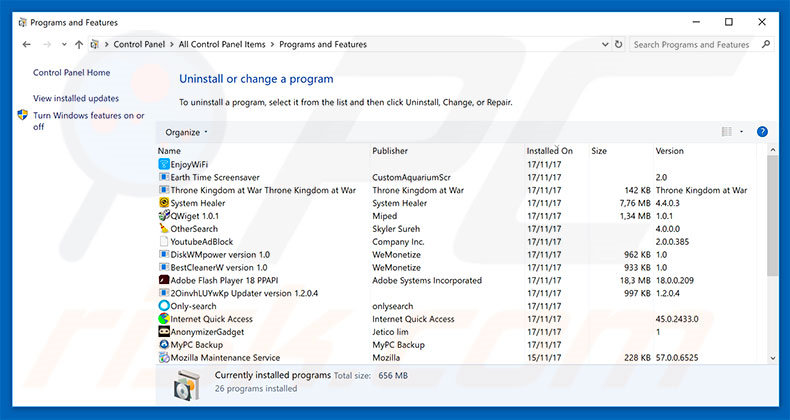
In het programma's verwijderen-scherm zoek je recent geïnstalleerde en mogelijk verdachte applicaties, selecteer deze verwijzingen en klik op "Deïnstalleren" of "Verwijderen".
Na het verwijderen van dit mogelijk ongewenste programma scan je best je computer op enige overgebleven onderdelen of mogelijke besmettingen met malware. Om je computer te scannen gebruik je best aanbevolen malware verwijderingssoftware.
DOWNLOAD verwijderprogramma voor malware-infecties
Combo Cleaner die controleert of uw computer geïnfecteerd is. Om het volledige product te kunnen gebruiken moet u een licentie van Combo Cleaner kopen. Beperkte proefperiode van 7 dagen beschikbaar. Combo Cleaner is eigendom van en wordt beheerd door RCS LT, het moederbedrijf van PCRisk.
Verwijder de mogelijk ongewenste programma's uit je internet browsers:
Video die toont hoe mogelijk ongewenste browser add-ons te verwijderen:
 Verwijder kwaadaardige add-ons uit Internet Explorer:
Verwijder kwaadaardige add-ons uit Internet Explorer:
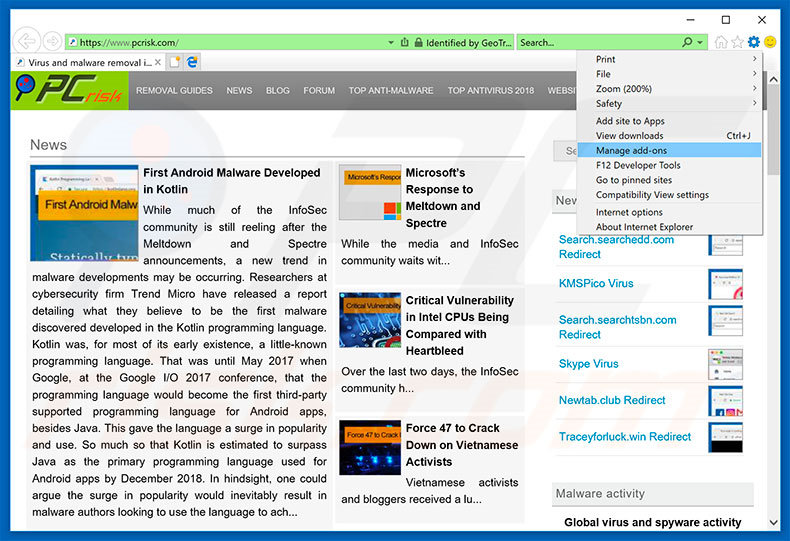
Klik op het tandwiel-icoon ![]() (in de rechterbovenhoek van Internet Explorer), selecteer "Beheer Add-ons". Zoek naar recent geïnstalleerde verdachte add-ons selecteer deze en klik op "Verwijderen".
(in de rechterbovenhoek van Internet Explorer), selecteer "Beheer Add-ons". Zoek naar recent geïnstalleerde verdachte add-ons selecteer deze en klik op "Verwijderen".
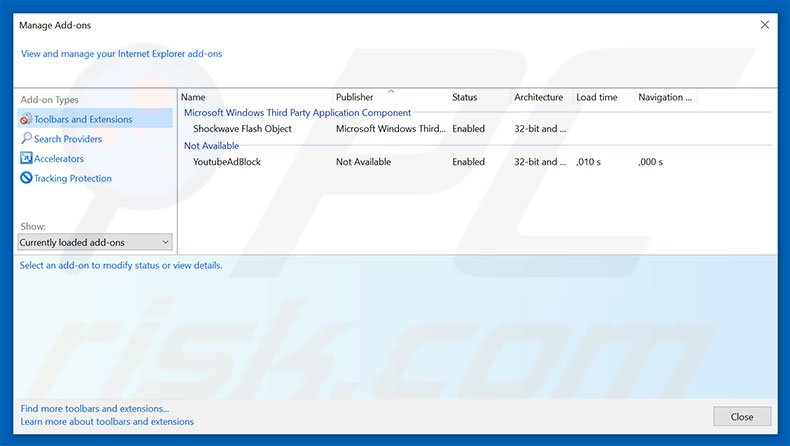
Optionele methode:
Als je problemen blijft hebben met het verwijderen van cloudfront malware dan kan je je Internet Explorer instellingen terug op standaard zetten.
Windows XP gebruikers: Klik op Start, klik Uitvoeren, in het geopende scherm typ inetcpl.cpl. In het geopende scherm klik je op de Geavanceerd tab en dan klik je op Herstellen.

Windows Vista en Windows 7 gebruikers: Klik op het Windows logo, in de start-zoekbox typ inetcpl.cpl en klik op enter. In het geopende scherm klik je op de Geavanceerd tab en dan klik je op Herstellen.

Windows 8 gebruikers: Open Internet Explorer en klik op het "tandwiel" icoon. Selecteer Internet Opties. In het geopende scherm selecteer je de Geavanceerd-tab en klik je op de Herstellen-knop.

In het geopende scherm selecteer je de Geavanceerd-tab

Klik op de Herstellen-knop.

Bevestig dat je de Internet Explorer instellingen naar Standaard wil herstellen - Klik op de Herstellen-knop.

 Verwijder de kwaadaardige extensies uit Google Chrome:
Verwijder de kwaadaardige extensies uit Google Chrome:
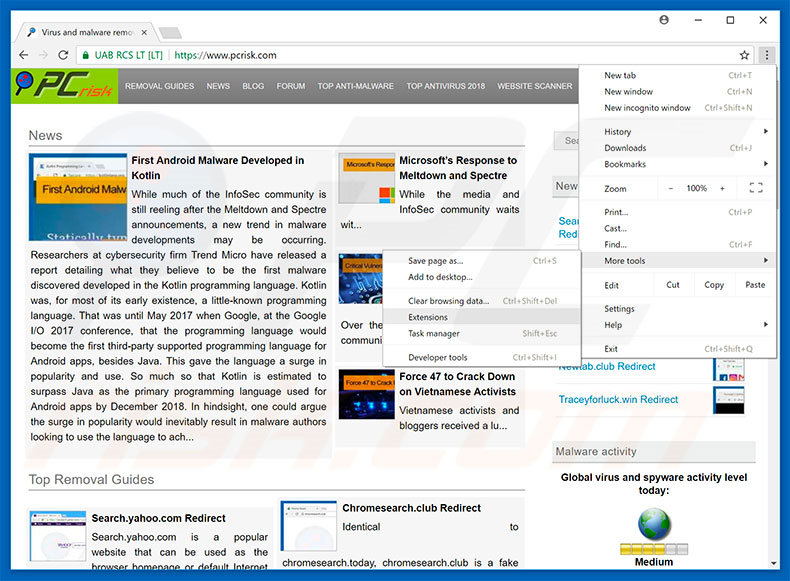
Klik op het Chrome menu icoon![]() (rechterbovenhoek van Google Chrome), selecteer "Instellingen" en klik op "Extensies". Zoek naar recent geïnstalleerde verdachte extensies, selecteer deze en klik op een prullenbak-icoon.
(rechterbovenhoek van Google Chrome), selecteer "Instellingen" en klik op "Extensies". Zoek naar recent geïnstalleerde verdachte extensies, selecteer deze en klik op een prullenbak-icoon.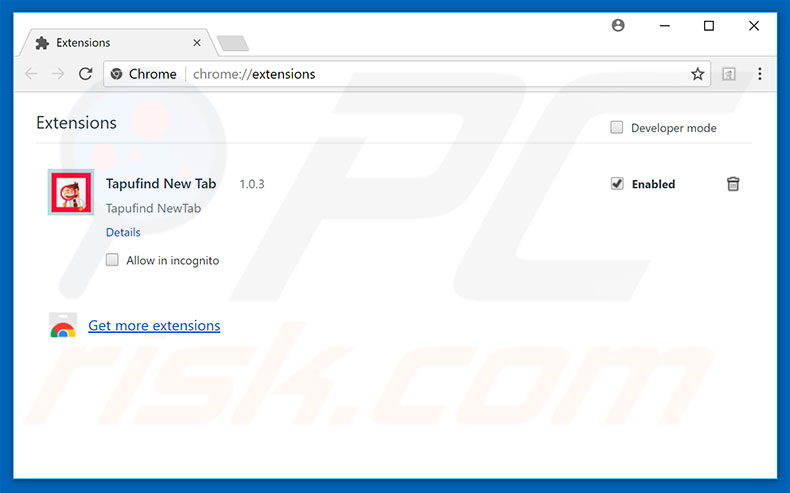
Optionele methode:
Als je problemen hebt met het verwijderen van cloudfront malware, reset dan de instellingen van je Google Chrome browser. Klik op het Chrome menu icoon ![]() (in de rechterbovenhoek van Google Chrome) en selecteer Instellingen. Scroll naar onder. Klik op de link Geavanceerd....
(in de rechterbovenhoek van Google Chrome) en selecteer Instellingen. Scroll naar onder. Klik op de link Geavanceerd....

Nadat je helemaal naar benden hebt gescrolld klik je op Resetten (Instellingen terugzetten naar de oorspronkelijke standaardwaarden)-knop.

In het geopende scherm, bevestig dat je de Google Chrome instellingen wilt resetten door op de 'resetten'-knop te klikken.

 Verwijder de kwaadaardige plugins uit Mozilla Firefox:
Verwijder de kwaadaardige plugins uit Mozilla Firefox:
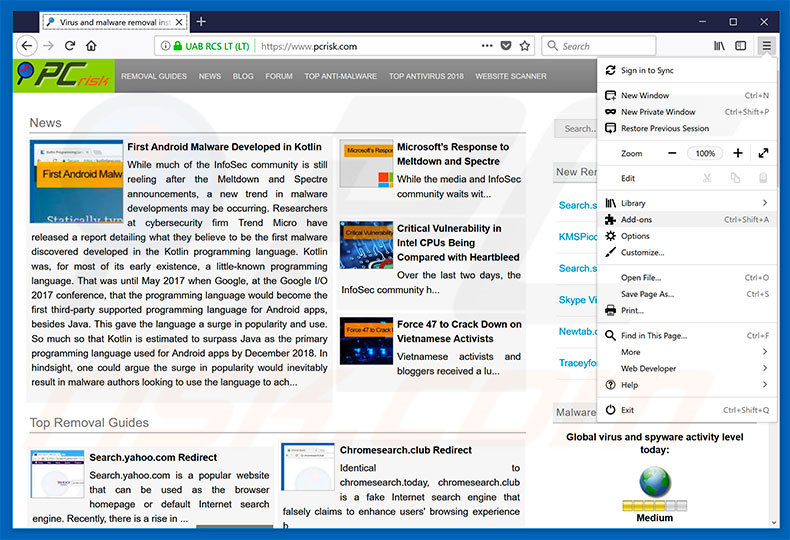
Klik op het Firefox menu![]() (in de rechterbovenhoek van het hoofdscherm), selecteer "Add-ons." Klik op "Extensies" en in het geopende scherm verwijder alle recent geïnstalleerde verdachte browser plug-ins.
(in de rechterbovenhoek van het hoofdscherm), selecteer "Add-ons." Klik op "Extensies" en in het geopende scherm verwijder alle recent geïnstalleerde verdachte browser plug-ins.
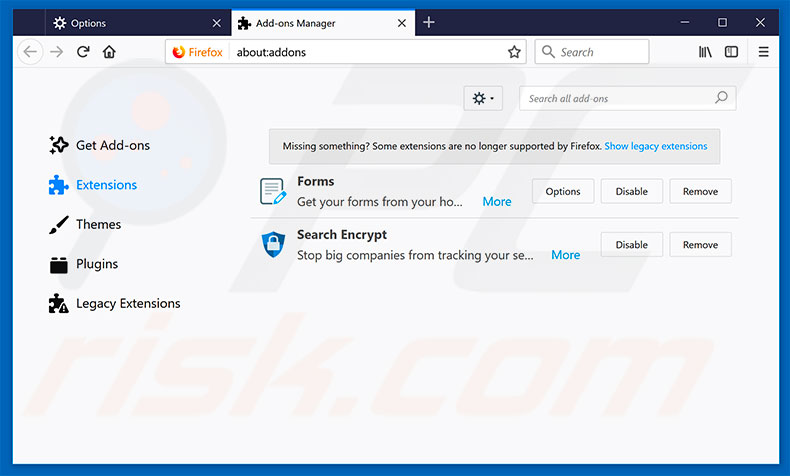
Optionele methode:
Computergebruikers die problemen blijven hebben met het verwijderen van cloudfront malware kunnen de Mozilla Firefox instellingen naar standaard herstellen.
Open Mozilla Firefox, in de rechterbovenhoek van het hoofdvenster klik je op het Firefox menu ![]() , in het geopende keuzemenu kies je het Open Help Menu-icoon
, in het geopende keuzemenu kies je het Open Help Menu-icoon ![]()

Klik dan op Probleemoplossing-informatie.

In het geopende scherm klik je op de Firefox Herstellen knop.

In het geopende scherm bevestig je dat je de Mozilla Firefox instellingen naar Standaard wil herstellen door op de Herstellen-knop te klikken.

 Verwijder kwaadaardige extensies uit Safari:
Verwijder kwaadaardige extensies uit Safari:

Verzeker je ervan dat je Safari browser actief is, klik op het Safari menu en selecteer Voorkeuren….

In het geopende venster klik je op Extensies, zoek naar recent geïnstalleerde verdachte extensies, selecteer deze en klik op Verwijderen.
Optionele methode:
Verzeker je ervan dat je Safari browser actief is en klik op het Safari-menu. In het keuzemenu selecteer je Geschiedenis en Website Data verwijderen…

In het geopende scherm seleceer je alle geschiedenis en klik je op de Geschiedenis Verwijderen-knop.

 Kwaadaardige extensies verwijderen uit Microsoft Edge:
Kwaadaardige extensies verwijderen uit Microsoft Edge:

Klik op het menu-icoon in Edge ![]() (in de rechterbovenhoek van Microsoft Edge), kiest u "Extensies". Zoek recent geïnstalleerde en verdachte browser add-ons en klik op "Verwijderen" (onder hun naam).
(in de rechterbovenhoek van Microsoft Edge), kiest u "Extensies". Zoek recent geïnstalleerde en verdachte browser add-ons en klik op "Verwijderen" (onder hun naam).

Optionele methode:
Als u problemen blijft ondervinden met het verwijderen van de cloudfront malware, herstel dan de instellingen van uw Microsoft Edge browser. Klik op het Edge menu-icoon ![]() (in de rechterbovenhoek van Microsoft Edge) en selecteer Instellingen.
(in de rechterbovenhoek van Microsoft Edge) en selecteer Instellingen.

In het geopende menu kiest u Opnieuw instellen.

Kies Instellingen naar hun standaardwaarden herstellen. In het geopende scherm bevestigt u dat u de instellingen van Microsoft Edge wilt herstellen door op de knop Opnieuw instellen te klikken.

- Als dat niet helpt, volg dan deze alternatieve instructies om de Microsoft Edge browser te herstellen.
Samenvatting:
 De meeste adware of mogelijk ongewenste applicaties infiltreren internetbrowsers van gebruikers via gratis software downloads. Merk op dat de veiligste bron voor het downloaden van gratis software de website van de ontwikkelaar is. Om de installatie van adware te vermijden wees je best erg oplettend met het downloaden of installeren van gratis software.Bij het installeren van het reeds gedownloaden gratis programma kies je best de aangepast of geavanceerde installatie-opties - deze stap zal zlle mogelijk ongewenste applicaties aan het licht brengen die werden geïnstalleerd samen met het gekozen gratis programma.
De meeste adware of mogelijk ongewenste applicaties infiltreren internetbrowsers van gebruikers via gratis software downloads. Merk op dat de veiligste bron voor het downloaden van gratis software de website van de ontwikkelaar is. Om de installatie van adware te vermijden wees je best erg oplettend met het downloaden of installeren van gratis software.Bij het installeren van het reeds gedownloaden gratis programma kies je best de aangepast of geavanceerde installatie-opties - deze stap zal zlle mogelijk ongewenste applicaties aan het licht brengen die werden geïnstalleerd samen met het gekozen gratis programma.
Hulp bij de verwijdering:
Als je problemen ervaart bij pogingen om cloudfront malware van je computer te verwijderen, vraag dan om hulp in ons malware verwijderingsforum.
Post een commentaar:
Als je bijkomende informatie hebt over cloudfront malware of z'n verwijdering, gelieve je kennis dan te delen in de onderstaande commentaren.
Bron: https://www.pcrisk.com/removal-guides/12148-cloudfront-virus
Delen:

Tomas Meskauskas
Deskundig beveiligingsonderzoeker, professioneel malware-analist
Ik ben gepassioneerd door computerbeveiliging en -technologie. Ik ben al meer dan 10 jaar werkzaam in verschillende bedrijven die op zoek zijn naar oplossingen voor computertechnische problemen en internetbeveiliging. Ik werk sinds 2010 als auteur en redacteur voor PCrisk. Volg mij op Twitter en LinkedIn om op de hoogte te blijven van de nieuwste online beveiligingsrisico's.
Het beveiligingsportaal PCrisk wordt aangeboden door het bedrijf RCS LT.
Gecombineerde krachten van beveiligingsonderzoekers helpen computergebruikers voorlichten over de nieuwste online beveiligingsrisico's. Meer informatie over het bedrijf RCS LT.
Onze richtlijnen voor het verwijderen van malware zijn gratis. Als u ons echter wilt steunen, kunt u ons een donatie sturen.
DonerenHet beveiligingsportaal PCrisk wordt aangeboden door het bedrijf RCS LT.
Gecombineerde krachten van beveiligingsonderzoekers helpen computergebruikers voorlichten over de nieuwste online beveiligingsrisico's. Meer informatie over het bedrijf RCS LT.
Onze richtlijnen voor het verwijderen van malware zijn gratis. Als u ons echter wilt steunen, kunt u ons een donatie sturen.
Doneren
▼ Toon discussie